È possibile utilizzare gli snap per i tubi per connettere un nuovo tratto con qualsiasi punto lungo il raccordo o il segmento di tubo esistente. I raccordi inseriti automaticamente tra il tubo esistente e il nuovo tubo vengono configurati nella preferenza percorso e nella preferenza per il layout tubo.
Per connettere un nuovo segmento di tubo ad un segmento di tubo esistente
Per creare un tratto da un tubo
Per terminare un tratto su un tubo esistente
- Attivare gli snap tubo di AutoCAD MEP 2022 toolset (facoltativo).
- Aggiungere un tubo, come descritto in Creazione di un sistema di tubature.
- Per creare un nuovo tratto dall'estremità di un segmento, spostare il cursore sull'estremità del segmento di tubo esistente per visualizzare lo snap Connettore terminale tubo.
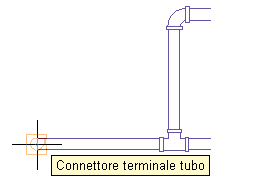
- Fare clic sul connettore terminale tubo per specificare il punto iniziale del nuovo tratto.
Le impostazioni per la preferenza percorso, le dimensioni e il sistema del nuovo tratto corrispondono a quelli del tubo esistente.
- Nel riquadro proprietà, area Opzioni percorso, specificare un metodo di layout.
- Per utilizzare una dimensione diversa per il nuovo tratto, specificare una nuova dimensione nominale in Quote. Attenzione: Le dimensioni disponibili includono le dimensioni comuni a tutti i tubi e i raccordi specificati nella preferenza di percorso selezionata. In tal modo si garantisce la selezione di una dimensione tubo per la quale esistono raccordi della stessa dimensione. Le dimensioni sono raggruppate anche in base agli intervalli di dimensioni definiti nella preferenza percorso. Se la dimensione desiderata non è disponibile, selezionare un'altra preferenza di percorso o modificare le parti nell'intervallo di dimensioni della preferenza di percorso corrente.
Se si utilizza una dimensione diversa per il nuovo tratto, viene inserito un raccordo di transizione per connettere il nuovo tubo al tubo esistente.
- Continuare a specificare i punti per impostare il layout del tratto. Suggerimento: È inoltre possibile utilizzare i grip Aggiungi per creare un tratto di tubo da un'estremità del tubo.
- Per iniziare a disegnare un tratto da un punto lungo un segmento di tubo, spostare il cursore sul segmento di tubo esistente per visualizzare lo snap del connettore curva tubo.
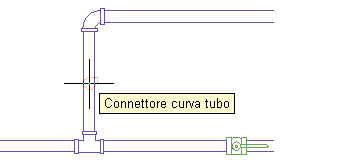
- Fare clic sul connettore curva tubo per specificare il punto iniziale del nuovo tratto.
In base al tipo di connessione configurato nella preferenza per il layout tubo, viene inserita una deviazione o un raccordo a T.
- Continuare a specificare i punti per impostare il layout del tratto.
- Spostare il cursore sul segmento di tubo esistente per visualizzare il connettore curva o il connettore terminale del tubo.
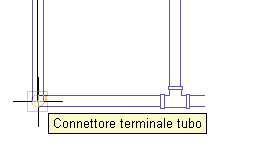
- Fare clic sul connettore terminale o sul connettore curva tubo per specificare il punto finale del tratto e collegarlo al segmento esistente.
In base al tipo di connessione configurato nella preferenza per il layout tubo, viene inserita una deviazione o un raccordo a T.
Se si tenta di connettere tubi su diverse quote altimetriche, in AutoCAD MEP 2022 toolset vengono create una o più soluzioni di percorso, visualizzabili in anteprima e utilizzabili per connettere automaticamente i tubi.